分享 10 个常见的 docker 和 docker-compose 命令
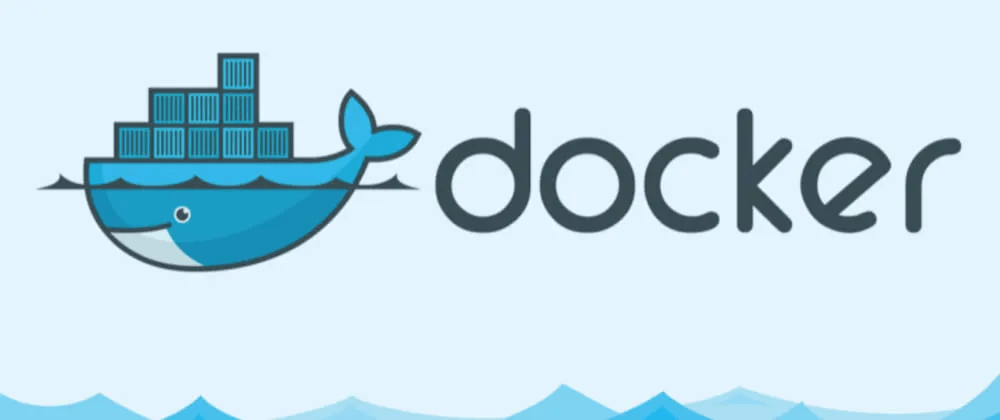
当然您可能需要其他工具,但是随着时间的推移,我发现这是我日常需要或使用的唯一工具,并且我经常将 Docker 和 docker-compose 使用到各种项目当中。
1. 终端进入 docker 容器
docker exec -it :container_id bash
你也许会需要终端进入容器来做一些像测试或者应用迁移的操作。
[13:54:41] (master) selfies
🙋 docker ps
CONTAINER ID IMAGE COMMAND CREATED STATUS PORTS NAMES
b5e87b73f6f6 selfies_web "python manage.py ru…" 2 seconds ago Up 1 second 0.0.0.0:8000->8000/tcp selfies_web_1
d8e636ad4805 postgres:10.1-alpine "docker-entrypoint.s…" 3 seconds ago Up 2 seconds 0.0.0.0:5432->5432/tcp selfies_db_1
aeb5cba5a482 redis:latest "docker-entrypoint.s…" 3 seconds ago Up 2 seconds 6379/tcp selfies_redis_1
[13:54:43] (master) selfies
🙋 docker exec -it b5e87b73f6f6 bash
root@b5e87b73f6f6:/selfies# python manage.py makemigrations
No changes detected
root@b5e87b73f6f6:/selfies#
2. 在调试模式下运行 docker 容器
docker-compose run --service-ports web
如果你想调试你的服务器,这条命令将会让你可以做到调试服务器。否则,如若你在代码中放一个调试器(debugger),将会报错。
[13:56:59] (master) selfies
🙋 docker-compose run --service-ports web
Creating network "selfies_default" with the default driver
Creating selfies_redis_1 ... done
Creating selfies_db_1 ... done
Performing system checks...
System check identified no issues (0 silenced).
July 24, 2019 - 17:57:11
Django version 2.1.7, using settings 'selfies.settings'
Starting ASGI/Channels version 2.2.0 development server at http://0.0.0.0:8000/
Quit the server with CONTROL-C.
Performing system checks...
System check identified no issues (0 silenced).
July 24, 2019 - 18:12:29
Django version 2.1.7, using settings 'selfies.settings'
Starting ASGI/Channels version 2.2.0 development server at http://0.0.0.0:8000/
Quit the server with CONTROL-C.
HTTP OPTIONS /app/users/ 200 [0.01, 172.25.0.1:60046]
> /selfies/app/views/account_views.py(48)post()
-> try:
(Pdb)
3. 构建 docker 容器
docker-compose build
这会运行 Dockerfile 中的所有内容。我通常在第一次运行这个命令来构建项目,之后,我只有向 requirements.txt 文件中添加依赖包或者在 Dockerfile 文件内改动任何配置才会再次运行它。
[18:59:42] (master) selfies
// ♥ docker-compose build
db uses an image, skipping
redis uses an image, skipping
Building web
Step 1/7 : FROM python:3.6-stretch
---> 9167692c277e
Step 2/7 : ENV PYTHONUNBUFFERED 1
---> Using cache
---> 0533dfe1c141
Step 3/7 : ENV REDIS_HOST "redis"
---> Using cache
---> c01adb015773
Step 4/7 : RUN mkdir /selfies
---> Using cache
---> e60377d4e9ee
Step 5/7 : WORKDIR /selfies
---> Using cache
---> 9018fb3984b0
Step 6/7 : ADD . /selfies/
---> Using cache
---> 8c6d291d99a7
Step 7/7 : RUN pip install -r requirements.txt
---> Using cache
---> 7caa2f3bf2ac
Successfully built 7caa2f3bf2ac
Successfully tagged selfies_web:latest
4. 运行容器
docker-compose up
这将在终端运行你的容器并显示服务端的输出信息。
[13:39:32] (master) selfies
🙋 docker-compose up
Creating network "selfies_default" with the default driver
Creating selfies_redis_1 ... done
Creating selfies_db_1 ... done
Creating selfies_web_1 ... done
Attaching to selfies_db_1, selfies_redis_1, selfies_web_1
db_1 | 2019-07-24 17:40:36.069 UTC [1] LOG: listening on IPv4 address "0.0.0.0", port 5432
db_1 | 2019-07-24 17:40:36.069 UTC [1] LOG: listening on IPv6 address "::", port 5432
redis_1 | 1:C 24 Jul 2019 17:40:36.085 # oO0OoO0OoO0Oo Redis is starting oO0OoO0OoO0Oo
redis_1 | 1:C 24 Jul 2019 17:40:36.085 # Redis version=5.0.5, bits=64, commit=00000000, modified=0, pid=1, just started
redis_1 | 1:C 24 Jul 2019 17:40:36.085 # Warning: no config file specified, using the default config. In order to specify a config file use redis-server /path/to/redis.conf
redis_1 | 1:M 24 Jul 2019 17:40:36.086 * Running mode=standalone, port=6379.
redis_1 | 1:M 24 Jul 2019 17:40:36.086 # WARNING: The TCP backlog setting of 511 cannot be enforced because /proc/sys/net/core/somaxconn is set to the lower value of 128.
redis_1 | 1:M 24 Jul 2019 17:40:36.086 # Server initialized
redis_1 | 1:M 24 Jul 2019 17:40:36.086 # WARNING you have Transparent Huge Pages (THP) support enabled in your kernel. This will create latency and memory usage issues with Redis. To fix this issue run the command 'echo never > /sys/kernel/mm/transparent_hugepage/enabled' as root, and add it to your /etc/rc.local in order to retain the setting after a reboot. Redis must be restarted after THP is disabled.
redis_1 | 1:M 24 Jul 2019 17:40:36.086 * Ready to accept connections
db_1 | 2019-07-24 17:40:36.072 UTC [1] LOG: listening on Unix socket "/var/run/postgresql/.s.PGSQL.5432"
db_1 | 2019-07-24 17:40:36.086 UTC [18] LOG: database system was shut down at 2019-07-24 17:39:28 UTC
db_1 | 2019-07-24 17:40:36.090 UTC [1] LOG: database system is ready to accept connections
web_1 | Performing system checks...
web_1 |
web_1 | System check identified no issues (0 silenced).
web_1 | July 24, 2019 - 17:40:38
web_1 | Django version 2.1.7, using settings 'selfies.settings'
web_1 | Starting ASGI/Channels version 2.2.0 development server at http://0.0.0.0:8000/
web_1 | Quit the server with CONTROL-C.
5. 后台启动 docker 容器
docker-compose up -d
这会在后台运行容器,所以你仍旧可以在终端继续键入内容。如果我不真的需要去看服务端返回什么,那么我会用这种方式运行它。
[13:31:03] (master) selfies
🙋 docker-compose up -d
Creating network "selfies_default" with the default driver
Creating selfies_db_1 ... done
Creating selfies_redis_1 ... done
Creating selfies_web_1 ... done
6. 查看当前运行的所有容器
活动的 docker 容器列表,可用于 CONTAINER ID 也能让你知道正在运行的内容。
docker ps
[13:31:10] (master) selfies
🙋 docker ps
CONTAINER ID IMAGE COMMAND CREATED STATUS PORTS NAMES
a2b93a900c36 selfies_web "python manage.py ru…" 2 seconds ago Up 1 second 0.0.0.0:8000->8000/tcp selfies_web_1
2d39a1161aa2 postgres:10.1-alpine "docker-entrypoint.s…" 4 seconds ago Up 2 seconds 0.0.0.0:5432->5432/tcp selfies_db_1
62a6f364860e redis:latest "docker-entrypoint.s…" 4 seconds ago Up 2 seconds 6379/tcp selfies_redis_1
7. 移除仓库中的所有 docker 容器
docker-compose down
出于习惯,我几乎总是使用 docker ps 这条命令来确保所有的容器被成功移除。
[13:37:20] (master) selfies
🙋 docker-compose down
Stopping selfies_web_1 ... done
Stopping selfies_db_1 ... done
Stopping selfies_redis_1 ... done
Removing selfies_web_1 ... done
Removing selfies_db_1 ... done
Removing selfies_redis_1 ... done
Removing network selfies_default
8. 移除指定的 docker 容器
docker kill :container_id
容器id就是当你执行 docker ps 命令后最左侧那一列。如果需要移除不使用的特定容器,我有时会执行此操作。
[13:51:43] (master) selfies
🙋 docker ps
CONTAINER ID IMAGE COMMAND CREATED STATUS PORTS NAMES
274b1605ca94 selfies_web "python manage.py ru…" 11 minutes ago Up 1 second 0.0.0.0:8000->8000/tcp selfies_web_1
a641f449edfc postgres:10.1-alpine "docker-entrypoint.s…" 11 minutes ago Up 2 seconds 0.0.0.0:5432->5432/tcp selfies_db_1
61b08693e242 redis:latest "docker-entrypoint.s…" 11 minutes ago Up 2 seconds 6379/tcp selfies_redis_1
[13:51:44] (master) selfies
🙋 docker kill 274b1605ca94
274b1605ca94
9. 查看所有的 docker 镜像
你可以通过运行此命令查看所有构建的镜像。对我来说,这些要么是像 redis 或 python 这样的官方镜像,要么是我项目的旧版本。我只是偶尔用这个,它并不是我日常开发的一部分。
docker images
[18:28:17] (master) selfies
// ♥ docker images
REPOSITORY TAG IMAGE ID CREATED SIZE
selfies_web latest 4869d063569e 7 days ago 1.32GB
python 3.6-stretch 9167692c277e 11 days ago 936MB
redis latest 598a6f110d01 12 days ago 118MB
<none> <none> 9c4676224e86 2 months ago 1e+03MB
<none> <none> 6c925f68c3a9 2 months ago 929MB
<none> <none> b44ef8ff52f4 2 months ago 929MB
<none> <none> 903b976cd478 2 months ago 1.47GB
<none> <none> f7009c6f0868 2 months ago 1.49GB
<none> <none> 52750c0c3926 2 months ago 1.48GB
<none> <none> 1c509a380925 2 months ago 1.44GB
10. 清除所有可能挂起的(官方或者自己构建)镜像等
docker system prune
我只是偶尔用这个,它并不是我日常开发的一部分。
[18:18:35] (master) selfies
// ♥ docker system prune
WARNING! This will remove:
- all stopped containers
- all networks not used by at least one container
- all dangling images
- all build cache
Are you sure you want to continue? [y/N] y
Deleted Containers:
1f570bbf6828dadfdaa97655165943fd0b93ce6c185df2531f61a82982ec24f2
40f79091bc943c86f5f3ab7bc9d484ac9b576effc686a8a0fdb0031a465b16b4
f3399b0cd4f8c30159b15e1a2027aadeeaf9006efa4b759e4e3586d4589a0004
e0d18cddd40241de3d3b03d695afe667819c884a12fd36465c4c6d584df5aaa6
b7757cef15b49ecfe58ac6a8de3f8fcae91c71d793b7942955ccaf7c266bff92
a8fc94cd1af14f27b0ae22c1728b33fc8cef4090aa7deef1c2549c33755ed114
4de12efd1f88b9ee3541049c9b6fb3df5b1ade3b5787f888f5cf05f2e02c3cec
21d97261412949c06a4fcfb9846a6dee22f92e6a928cd6fb715ee81924917d43
073ca414e8c79e593c82f46f565adbae92a159994699dbbd0fb9df8044b3b1bb
b62f36a4a182479d25c2251e8d90fb7d2b612f31a03e943e83882ab436981879
456510a02d7ad5137dcb907484b2c8d9e07f51946be1103d294e4e253bc0e664
effee0d0a9afa74825f8f820bd363ebe1b7b54948aed38d57e84342482c367fd
5d930ece03ed8a2c2cb9178b81c9b42ef4c7397ef90d29b040ed3b1220f8ba27
a6ccf4f68831a19ab7381354f5643f3afd94cfbe0d066ff9ce4b248b90139a63
1a65f709f9b9c7d9749a04e88d3c4d18539a495160e143337c25025b10f9b24c
e98fbb022cb920dd4550751fdb735c1f73ae1dd6a049b9855bd77db1a2cbb3d1
18cb48bcb6428d4a9d5ca2f4b9c0a2fbedb3ef98c1d1fe6788029d7abea8efe9
97d0ee4625df7d107bc543318b1b45701f17720c41c7bb9614183e2cca0e26c7
5fafd4e2df31a0b84657ce1a0450c9cc8d8caa56ede9b10cddbfa6b6f55f6b50
212dae9eab339a84817b590cceb345d66290fa7f0fd7e347bffda322eb60400e
14cdd7e40ca412e1b091ddf640513ecf3f5f8bfd51cbc826e59b4901b1a0e213
ceeeb46b3aa52660a7080949543654e6436b0c050c865ef6cbed83f43bba8cc3
6c96d28cffed031a8bdd836670401b74eb52fa8f03c1dca83b73b8d0ba8530ec
9c89d36c6ee1f8fbc9d0c542d14d6d5b924817abf47a656941062eed95e607f6
58d212388ac7f15468306e306977661169e8aacdeeaba2fea4fc9cf7ebbb9e46
71963edbfe38d4578ba1338a0d03ed94f81664b202f969acf72d38ceeded5fed
4838aa870e8962e6a1c8c0e679dad8d25f5ad08824bfd45df150d148ae7097ba
abab59a1cd1fcf0a14e1d8f45d03f1787b218233a118af59f604ad890cc64dc1
5375b62e20d2660f8347f5f7355122f9fb528a1b603b1e58ceb7d7b811740410
29d7238e6d81f522f8c98b4d2e478bb304aec7a00892b8339bf1b4a0483e7040
Deleted Networks:
selfiesh_default本文中的所有译文仅用于学习和交流目的,转载请务必注明文章译者、出处、和本文链接
我们的翻译工作遵照 CC 协议,如果我们的工作有侵犯到您的权益,请及时联系我们。




 关于 LearnKu
关于 LearnKu




推荐文章: